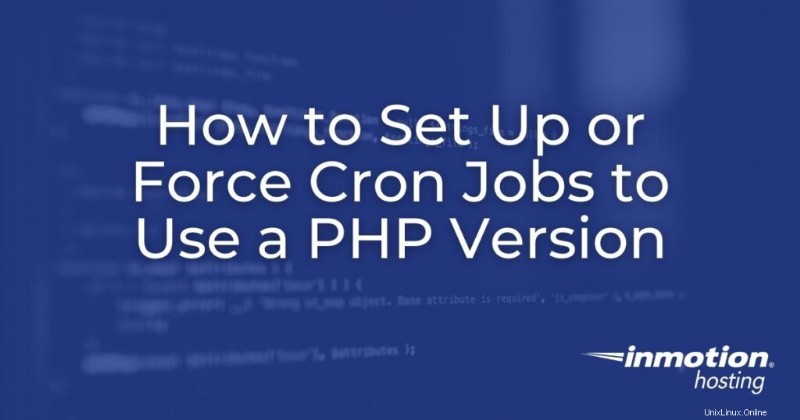
In allen außer unseren ältesten Servern haben wir eine Funktion implementiert, mit der Sie eine PHP-Version festlegen können, die Sie für Ihr Konto verwenden möchten. Cron-Jobs, die auf einem Server ausgeführt werden, verwenden jedoch normalerweise die für den Server festgelegte PHP-Version und nicht die vom PHP-Versionstool angegebene. Wenn Ihr Cron-Job mit einer anderen PHP-Version ausgeführt werden muss, müssen Sie dies in Ihrem Cron-Job-Befehl oder -Skript angeben.
Die Notwendigkeit, Cronjobs zu erzwingen, um eine PHP-Version zu verwenden ist besonders wichtig für einige anwendungsspezifische Cron-Jobs von Software wie WHMCS.
Der Cron-PHP-Versionsfehler ist ein häufiger Fehler in einigen Anwendungen, bei denen Sie den PHP-Versionswechsel für Ihre Cron-Jobs speziell identifizieren müssen. Sie sehen ein Beispiel für den PHP Version Mismatch-Fehler und wie Sie den Cron-Job-Befehl bearbeiten, um den spezifischen Schalter zu verwenden, der zur erforderlichen PHP-Version führt.
- Häufiger Cron-Job-Fehler – Nichtübereinstimmung der Cron-PHP-Version
- Cron-Jobs dazu zwingen, eine PHP-Version zu verwenden
Auf der Suche nach einer neuen WordPress-Hosting-Lösung? Sehen Sie sich die WordPress-Server von InMotion für sichere, leistungsorientierte Lösungen für Ihre Hosting-Anforderungen an.
Häufiger Cron-Job-Fehler – Nichtübereinstimmung der Cron-PHP-Version
Normalerweise tritt dieser Fehler auf, wenn mehrere Software auf einem Hosting-Server verwendet wird. Mit dem PHP-Versionsumschalter können Sie eine neuere PHP-Version angeben, die mit der Website verwendet werden soll. Die Cron-Jobs für die Software verwenden jedoch möglicherweise die speziell für den Server konfigurierte PHP-Version. Dies führt zu dem PHP-Versionsfehler. Sie können den Fehler beheben, indem Sie den Cron-Job einfach dazu zwingen, eine bestimmte PHP-Version zu verwenden.
Dies ist ein häufig gemeldeter Fehler bei der WHMCS-Anwendung. Möglicherweise sehen Sie zuerst eine Warnung bezüglich der PHP-Version, die ungefähr so aussieht:
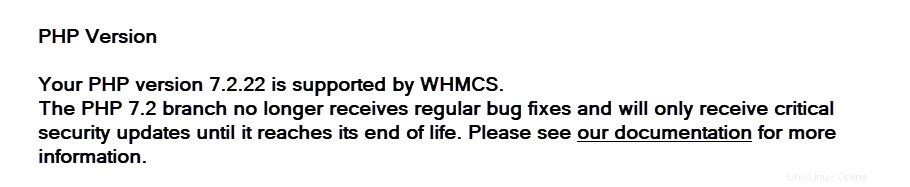
Dies kann oft dazu führen, dass eine Person ihre PHP-Version auf ihrer Website aktualisiert, aber das Upgrade kann zu diesem Fehler führen:

In diesem Fall verwendet die Website die neuere Version von PHP, aber die Cron-Jobs verwenden eine ältere PHP-Version, die standardmäßig für den Server konfiguriert ist. Wenn Sie diesen Fehler sehen, müssen Sie Ihren Cron-Job so einstellen, dass er eine bestimmte Version von PHP verwendet. Die Schritte, um Cron-Jobs zu zwingen, eine bestimmte PHP-Version zu verwenden, werden im nächsten Abschnitt beschrieben.
Cron-Jobs dazu zwingen, eine PHP-Version zu verwenden
Führen Sie die folgenden Schritte aus, um Ihren Cron-Job zu zwingen, eine bestimmte PHP-Version zu verwenden.
- Melden Sie sich zuerst bei Ihrem cPanel-Dashboard an.
- Suchen Sie nach Erweitert Kategorie und klicken Sie auf das Cron-Jobs-Symbol.

- Dadurch gelangen Sie zur Einrichtungsseite für Cron-Jobs. Am unteren Bildschirmrand sehen Sie die Cronjobs, die Sie aktuell geplant haben. Klicken Sie auf Bearbeiten Link auf der rechten Seite, um den Cron-Befehl zu bearbeiten.

- Sie sehen jetzt das Befehlszeilenfeld, damit Sie es bearbeiten können. Der Cron-Befehl besteht aus zwei Teilen, der erste Teil ruft PHP auf und der zweite Teil ist der Pfad für das Skript, das Sie ausführen möchten.
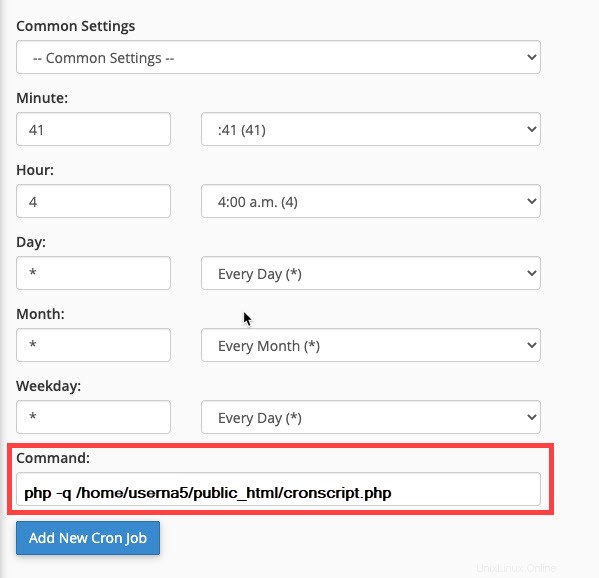
Der Befehlscode für den Beispiel-Cronjob wird unten angezeigt:
php -q /home/userna5/public_html/cronscript.phpWir wollen den ersten Teil des Codes (php -q) ersetzen mit (/opt/php74/bin/php -q) für PHP 7.4 und höher:
/opt/php74/bin/php -q /home/userna5/public_html/cronscript.phpoder (/opt/php72/bin/php -q) für PHP 7.2 wie gezeigt:
/opt/php72/bin/php -q /home/userna5/public_html/cronscript.php
Geben Sie den neuen Code am Anfang des Befehls ein und klicken Sie dann auf Zeile bearbeiten Schaltfläche, um es zu speichern. Der Cron-Job verwendet nun die richtige PHP-Version. Sie müssen dies für jeden Cron-Job tun, damit er sicher die richtige PHP-Version verwendet.
Sie sollten jetzt in der Lage sein, den häufigen PHP-Versionskonfliktfehler zu erkennen und Cron-Jobs zu zwingen, eine PHP-Version zu verwenden, die den Fehler beheben kann.
Verbessern Sie die Leistung und Sicherheit Ihrer WordPress-Website mit unseren Managed WordPress-Hosting-Plänen.
Hochleistungs-VPS, kostenloses SSL und dedizierte IP, erweitertes Server-Caching
WordPress-VPS-Pläne anzeigen